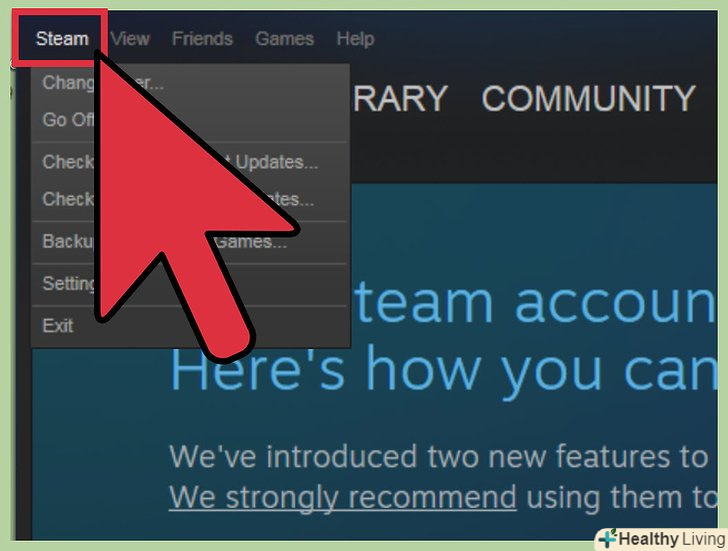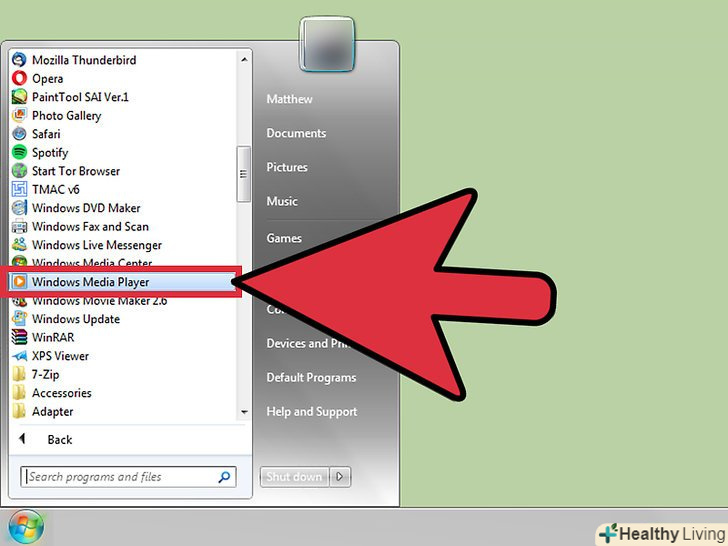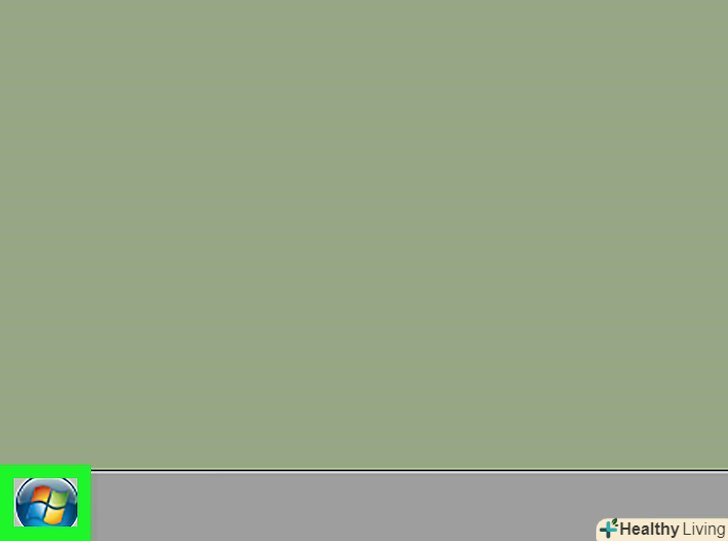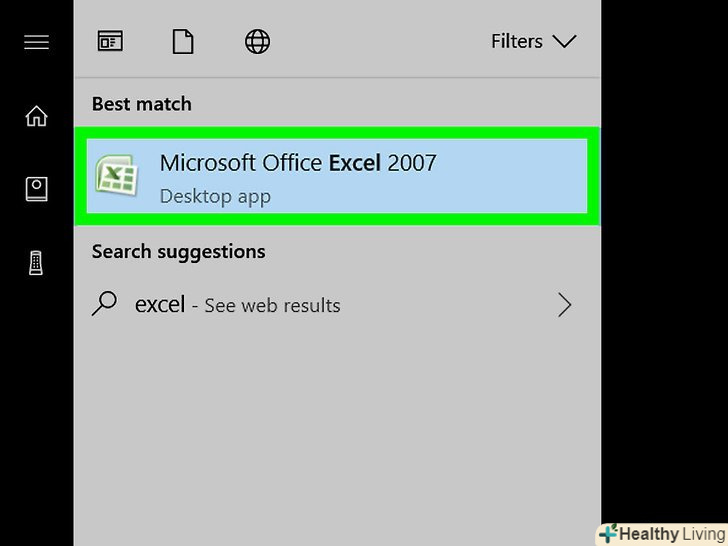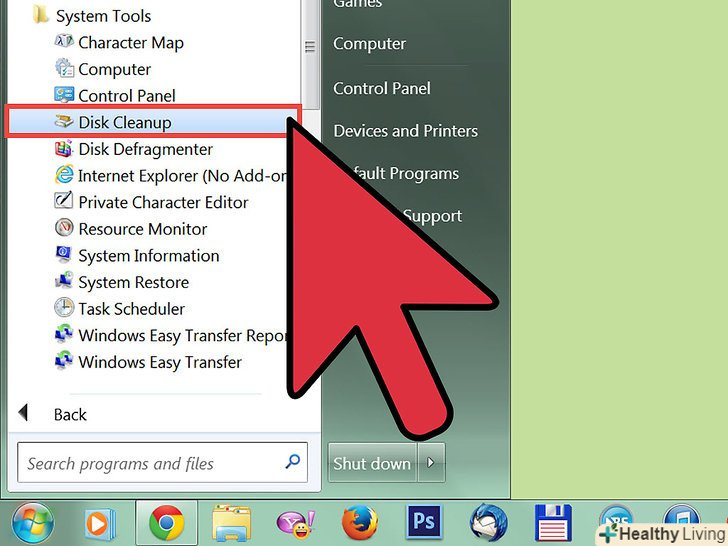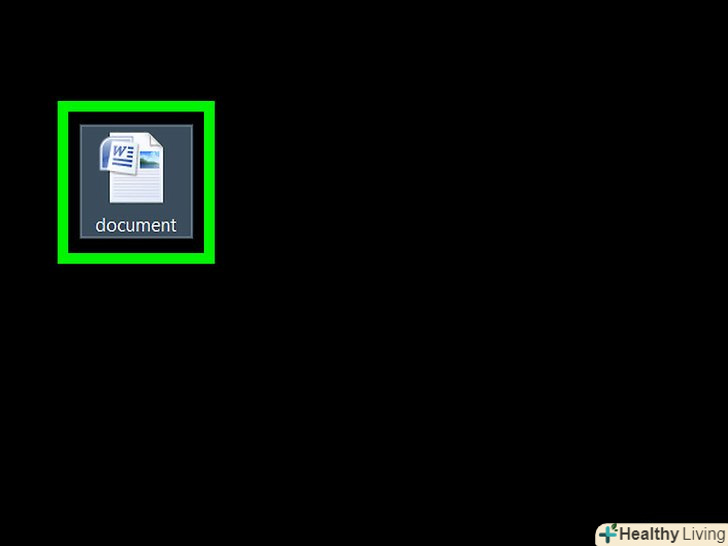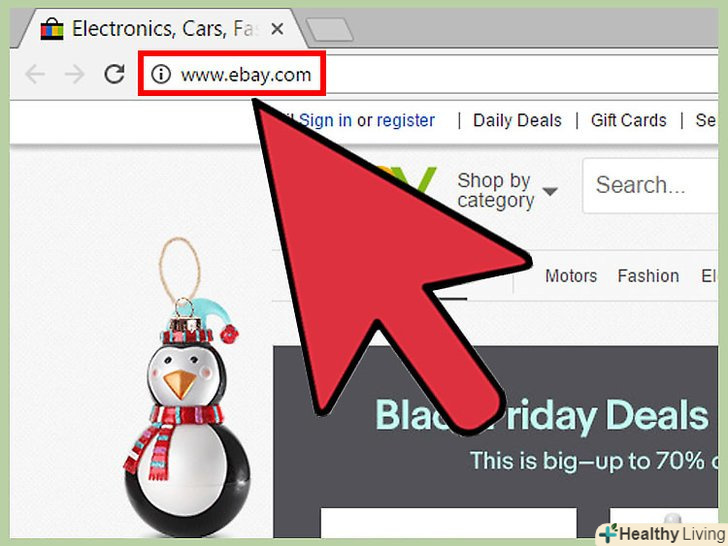Перезапуск Steam часто допомагає вирішити проблеми з підключенням до Інтернету під час завантаження або запуску ігор. Щоб перезапустити Steam, потрібно закрити і заново запустити клієнт або оновити файли Steam, якщо вирішите, що вони могли бути змінені, пошкоджені, неправильно налаштовані під операційну систему або взагалі відсутні.
Кроки
Метод1З 4:
Перезапуск Steam
Метод1З 4:
 Натисніть на "Steam" на панелі меню в лівому верхньому кутку клієнта.
Натисніть на "Steam" на панелі меню в лівому верхньому кутку клієнта. Виберіть "Вихід" або»вийти з Steam".Ваша поточна сесія буде завершена.
Виберіть "Вихід" або»вийти з Steam".Ваша поточна сесія буде завершена.- Також можна натиснути на іконку Steam у вікні повідомлень правою кнопкою миші і вибрати «вихід». На Windows область повідомлень знаходиться в правому нижньому кутку робочого столу. На Mac OS X область повідомлень розташована в правому верхньому куті робочого столу.
 Двічі натисніть на іконку Steam на робочому столі, щоб запустити його. якщо ярлика Steam немає на робочому столі, пошукайте програму в меню «Пуск» або в папці «програми» на Mac OS X.[1]
Двічі натисніть на іконку Steam на робочому столі, щоб запустити його. якщо ярлика Steam немає на робочому столі, пошукайте програму в меню «Пуск» або в папці «програми» на Mac OS X.[1]
Метод2З 4:
Оновлення файлів Steam на Windows
Метод2З 4:
 Вийдіть з Steam, слідуючи крокам 1 і 2 в першому методі.
Вийдіть з Steam, слідуючи крокам 1 і 2 в першому методі. Одночасно натисніть клавіші Windows + R. так ви відкриєте діалогове вікно "Виконати".
Одночасно натисніть клавіші Windows + R. так ви відкриєте діалогове вікно "Виконати". Введіть в діалогове вікно команду «steam://flushconfig» і натисніть Enter. Ця команда оновить файли Steam.
Введіть в діалогове вікно команду «steam://flushconfig» і натисніть Enter. Ця команда оновить файли Steam. Перезавантажте комп'ютер, а потім відкрийте папку з: \Program Files \ Steam.
Перезавантажте комп'ютер, а потім відкрийте папку з: \Program Files \ Steam. Двічі натисніть на іконку "Steam" або " Steam.exe", щоб знову запустити клієнт.так ви відкриєте Steam прямо з папки установки. Не запускайте Steam через ярлик на робочому столі.
Двічі натисніть на іконку "Steam" або " Steam.exe", щоб знову запустити клієнт.так ви відкриєте Steam прямо з папки установки. Не запускайте Steam через ярлик на робочому столі. Продовжіть грати через Steam. Тепер ваші файли будуть оновлені.[2]
Продовжіть грати через Steam. Тепер ваші файли будуть оновлені.[2]
Метод3З 4:
Оновлення файлів Steam на Mac OS X
Метод3З 4:
 Вийдіть з Steam, слідуючи крокам 1 і 2 в першому методі.
Вийдіть з Steam, слідуючи крокам 1 і 2 в першому методі.
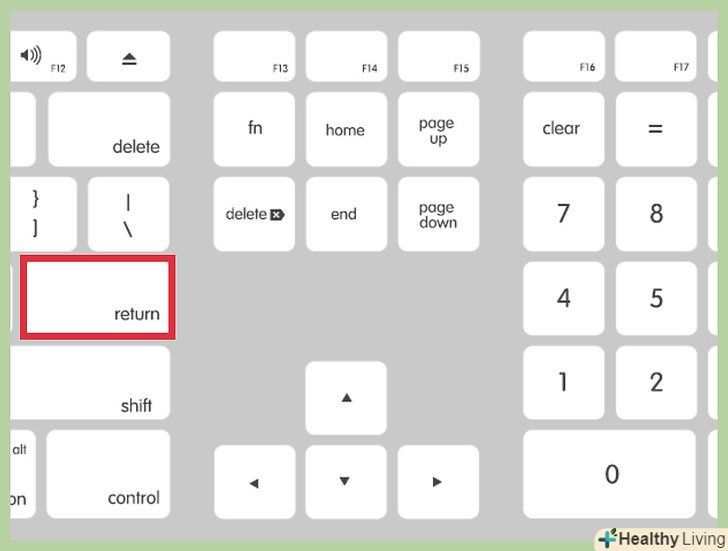
Натисніть Enter, а потім закрийте браузер.
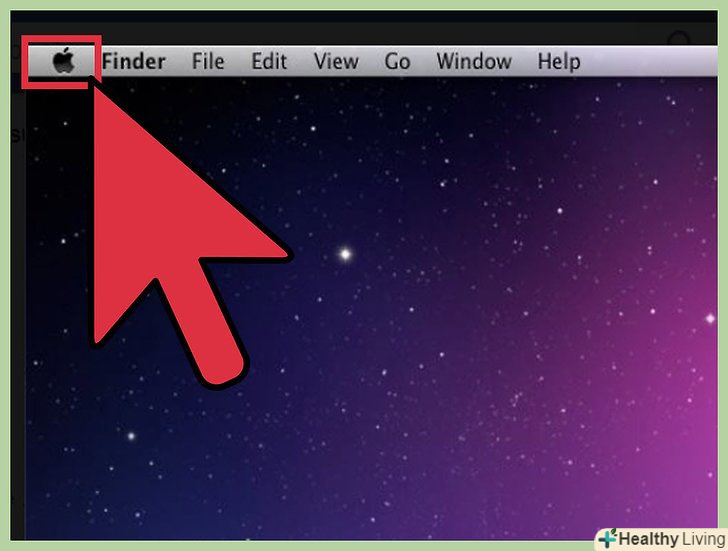
Перезавантажте комп'ютер, а потім знову запустіть Steam.файли Steam будуть оновлені, що дозволить вам продовжити грати через Steam.
Метод4З 4:
Оновлення файлів Steam на Linux
Метод4З 4:
 Запустіть термінал і введіть команду "steam --reset".
Запустіть термінал і введіть команду "steam --reset". Натисніть Enter. на екрані з'явиться таке повідомлення: Installing bootstrap/home/[ім'я користувача]/.steam/steam/bootstrap.tar.xz. Це повідомлення означає, що файли Steam були успішно оновлені.
Натисніть Enter. на екрані з'явиться таке повідомлення: Installing bootstrap/home/[ім'я користувача]/.steam/steam/bootstrap.tar.xz. Це повідомлення означає, що файли Steam були успішно оновлені. Перезавантажте комп'ютер, а потім знову запустіть клієнт Steam.файли Steam будуть оновлені, що дозволить вам продовжити грати через Steam.
Перезавантажте комп'ютер, а потім знову запустіть клієнт Steam.файли Steam будуть оновлені, що дозволить вам продовжити грати через Steam.
Поради
- Спробуйте перезапустити Steam, якщо після установки нова гра не запускається. Для успішного запуску гри іноді необхідно перезапустити клієнт Steam.
- Спробуйте оновити файли Steam за допомогою другого, третього і четвертого методів, якщо перезапуск Steam не виправив проблему з грою або підключенням до Інтернету. Оновлення файлів Steam відновить програму до її початкового стану, ніяк не впливаючи і не видаляючи вже встановлені ігри.